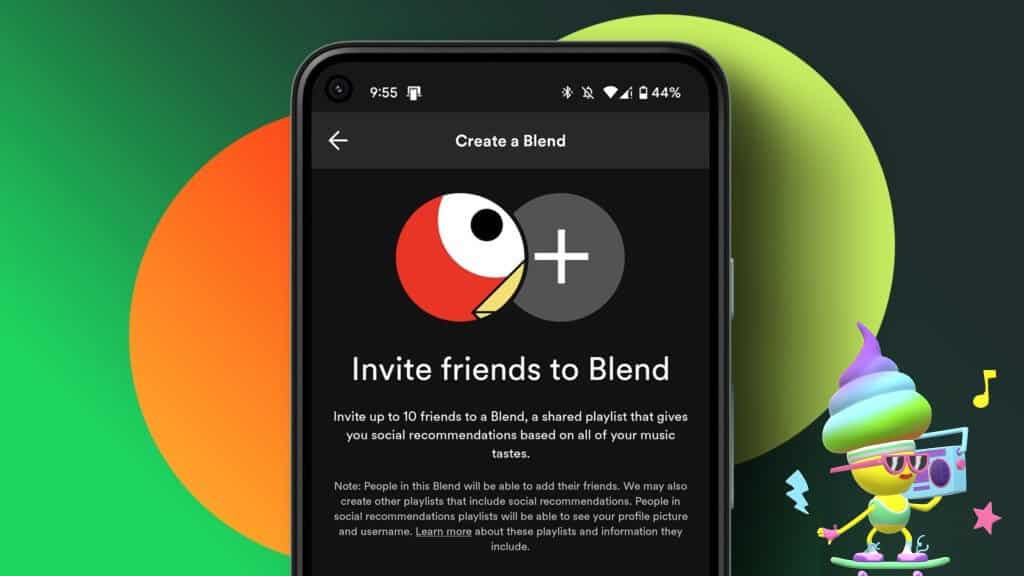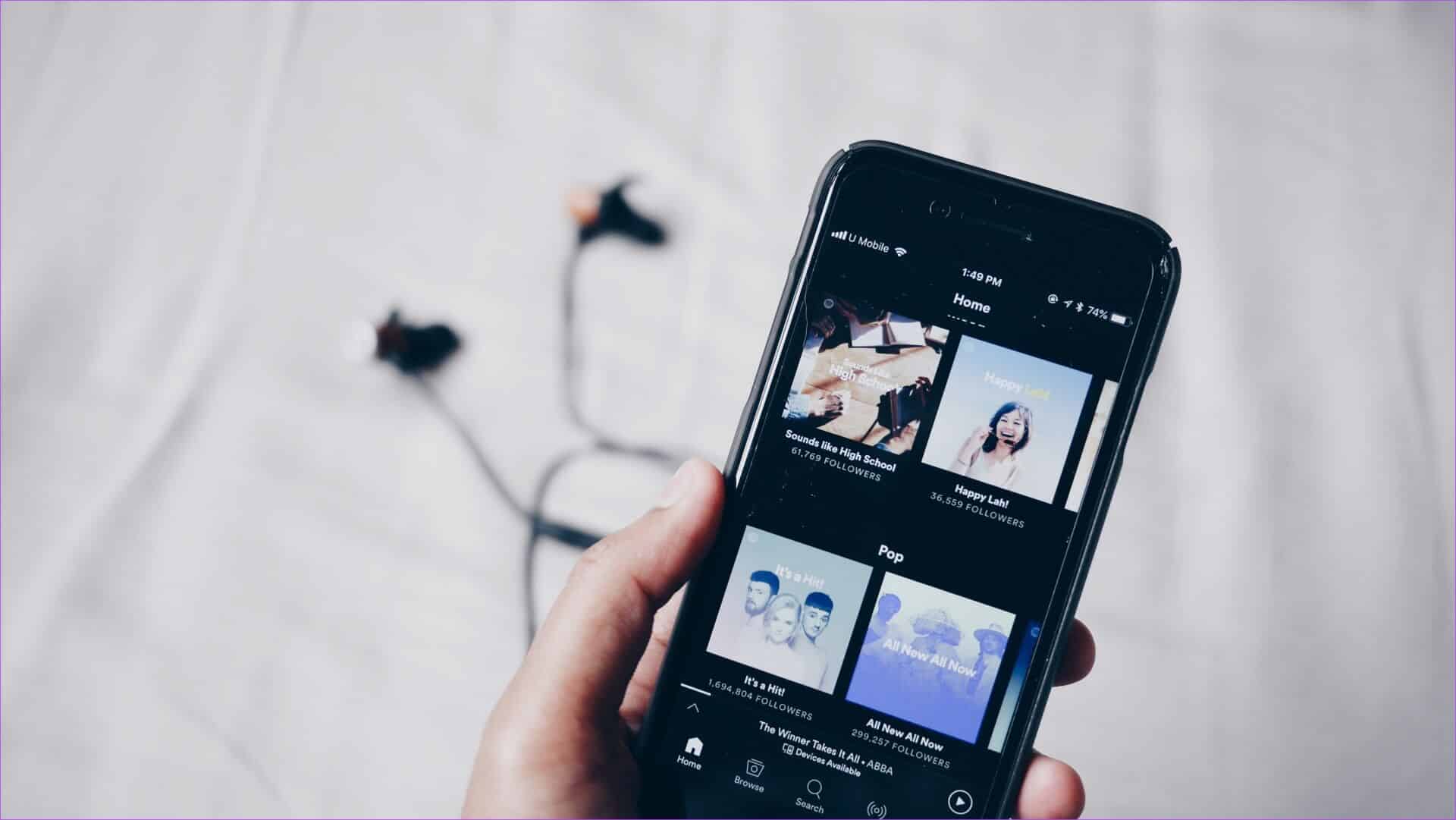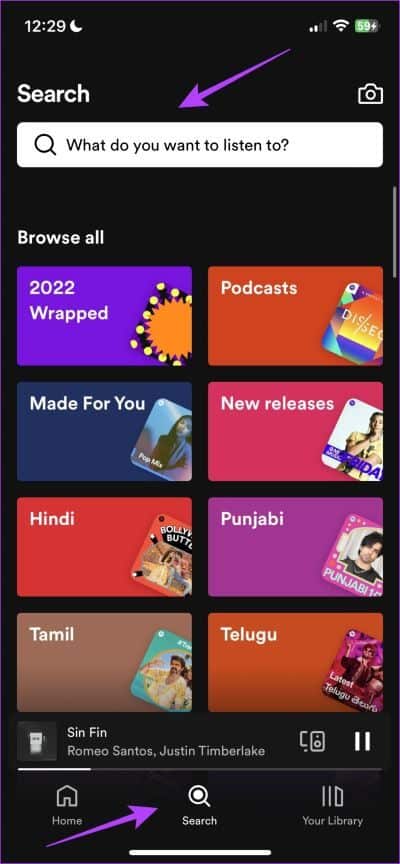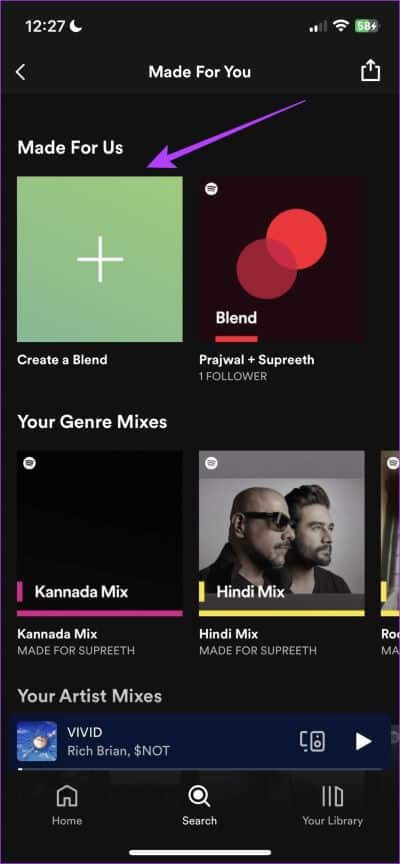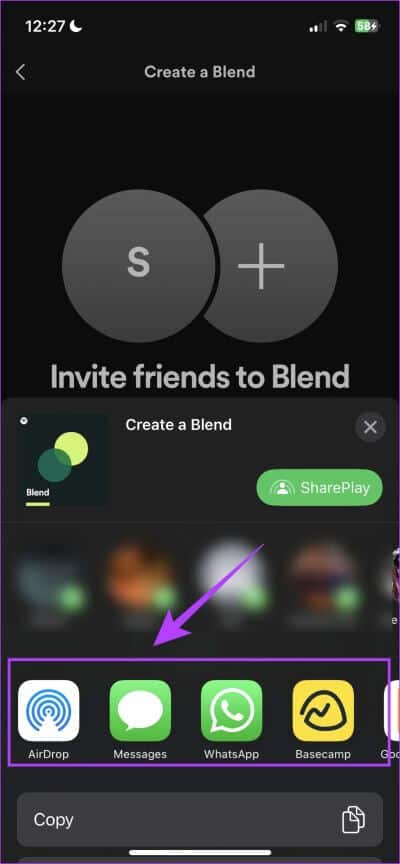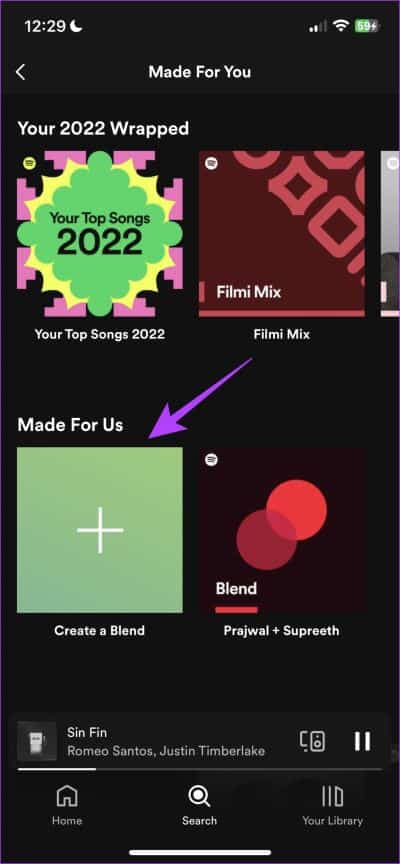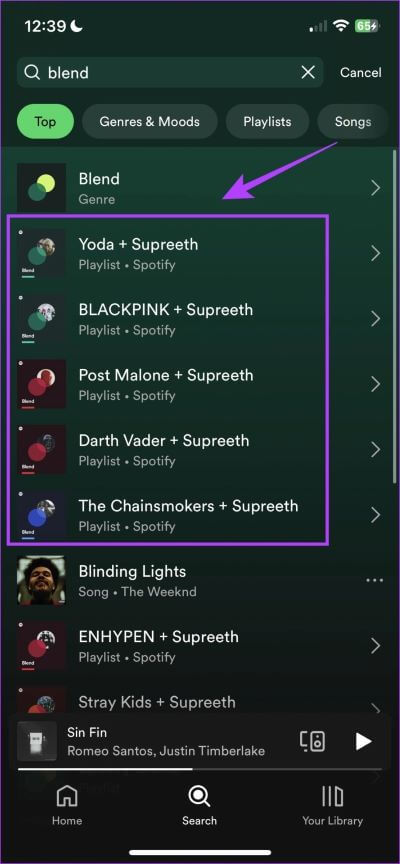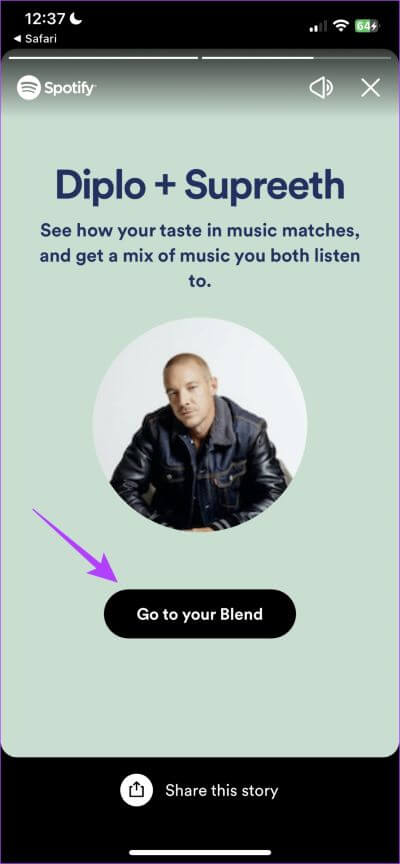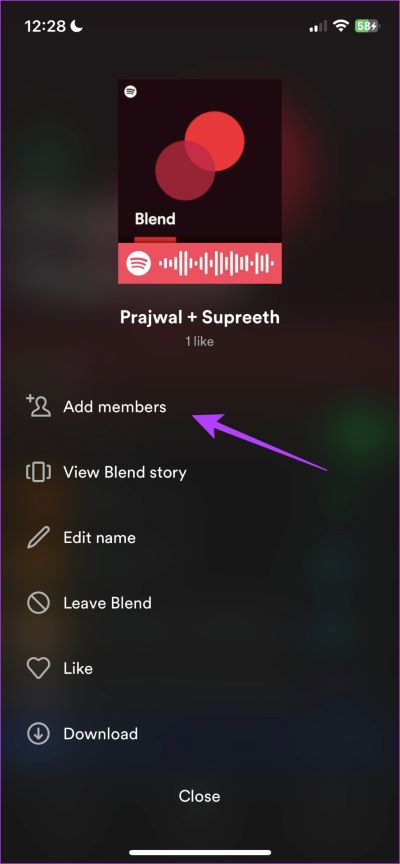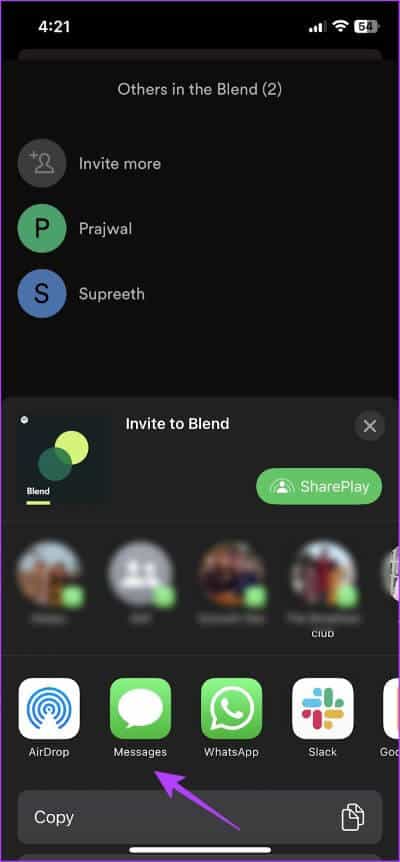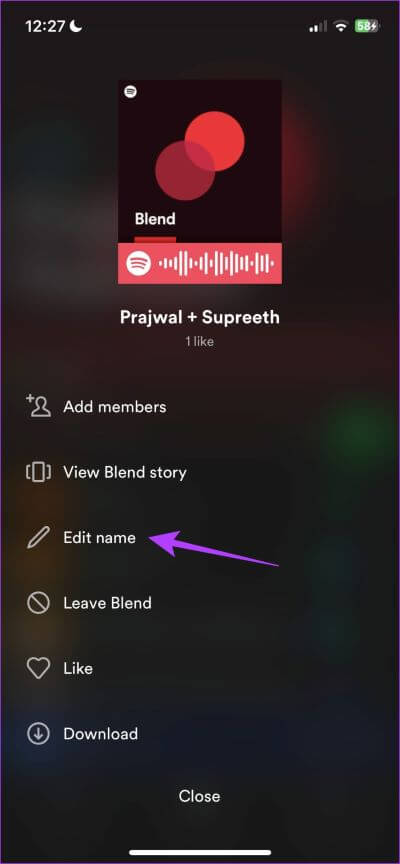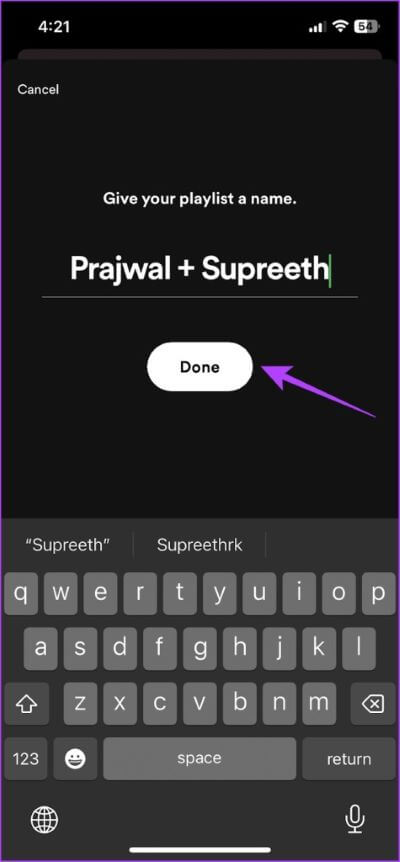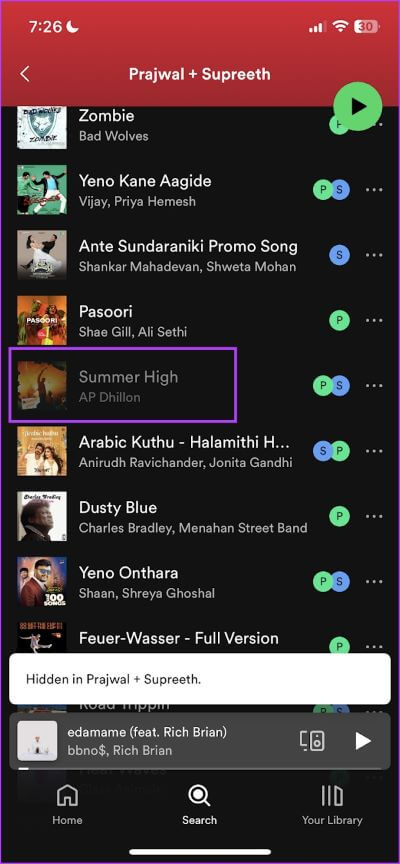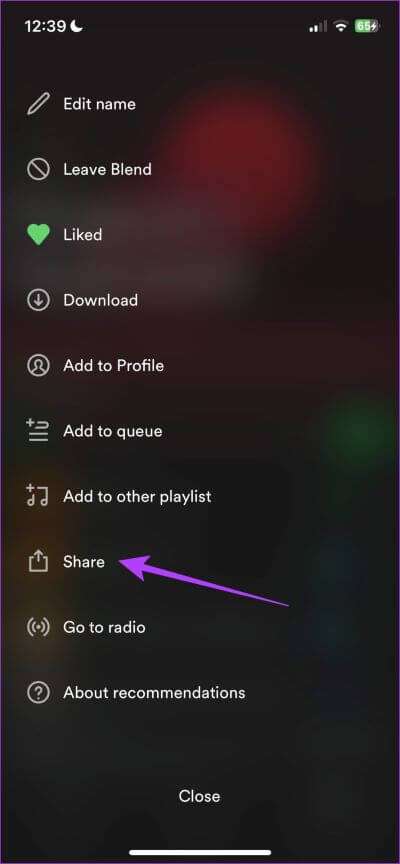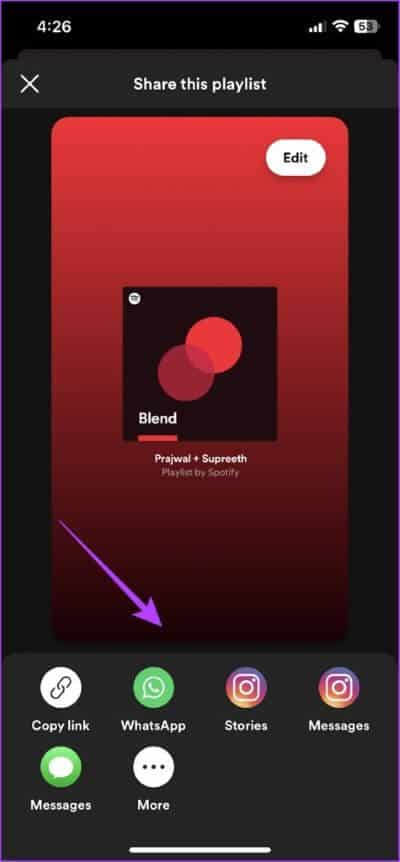如何在 iPhone 和 Android 上創建 Spotify Blend 播放列表
除了提供高質量的音樂流媒體服務外,Spotify 還提供大量功能,讓您可以通過音樂與朋友互動,這些功能幫助 Spotify 在行業中保持強勢。 競賽. 其中一項功能稱為 Spotify Blend,我們將解釋您需要了解的所有相關信息以及如何與您的朋友一起創建 Spotify Blend 播放列表。
由於 Spotify 尚未公佈此功能,因此如果您沒有意識到這一點,我們不會責怪您。 讓我們首先了解此功能的含義,然後繼續討論如何與您的朋友和家人一起使用它。
什麼是 SPOTIFY 混合?
我們都有親密的朋友和家人,我們會定期與他們分享音樂。 每當我們發現一首好歌時,我們都會確保鏈接在他們的收件箱中,甚至在歌曲進入副歌部分之前。
那麼,與這些朋友一起創建一個播放列表,將他們最喜歡的歌曲與您喜歡的歌曲相結合,並將其全部保存在一個地方不是很好嗎? 此外,這對於在公路旅行中播放音樂來說是個不錯的主意,每個人都可以聽到自己喜歡的歌曲。 好吧,這正是公司所說的 Spotify Blend。
簡單來說,Spotify Blend 播放列表是您可以與朋友一起創建的協作播放列表。 和音樂一起
和音樂一起
關於:手機
You, Me, and Music 是一個共享播放列表,結合了您和其他參與 You, Me, and Music 收聽的音樂。
它每天更新,根據您的收聽活動添加歌曲。 “我、你和音樂”播放列表的聽眾將能夠添加他們的朋友。
如何使用 TOGETHER WITH US MUSIC 創建 SPOTIFY 播放列表
現在我們知道了 Spotify Blend 播放列表的含義,讓我們了解如何與您的朋友或家人一起製作播放列表。 有兩種方法可以做到這一點,我們在以下部分中對它們進行了解釋。
方法 1:使用搜索在 Spotify 上創建混音播放列表
相片1: 在申請中 Spotify , 點擊 搜索選項卡 並打開 搜索欄。
相片2: ابحثعن “混合” 然後點擊第一個名為 Type 的結果 混合.
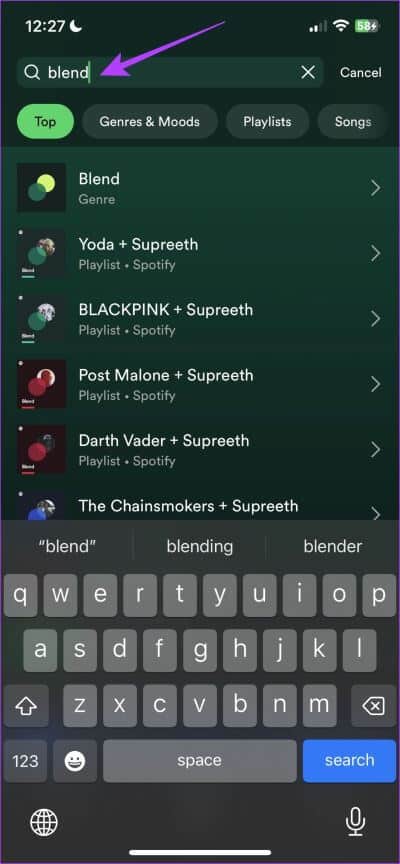
相片3: 在“部分”內為我們製造, 點擊選項 “創建混合”。
相片4: 點擊 調用創建列表 混合運行 你的朋友們。
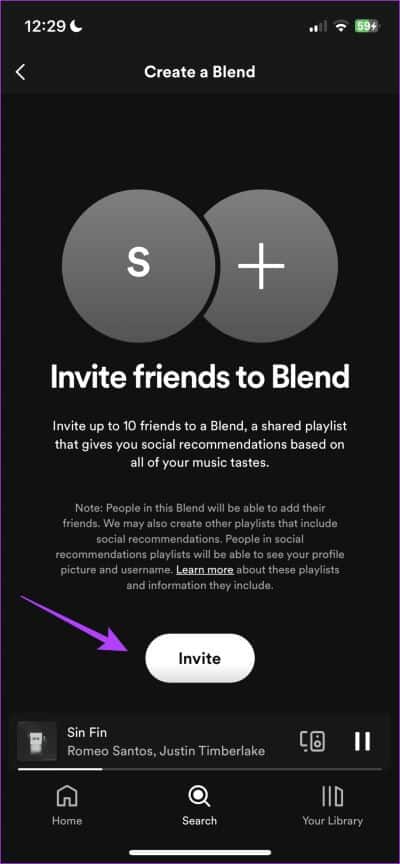
相片5: 你會得到一套 用於共享 Spotify Blend 鏈接的選項。 選擇一個選項 分享鏈接。
相片6: 一旦您的朋友接受了鏈接,您將在“混合”部分下看到你們兩個的混合。 如前所述,您只需查找“混合”選項即可訪問此部分。
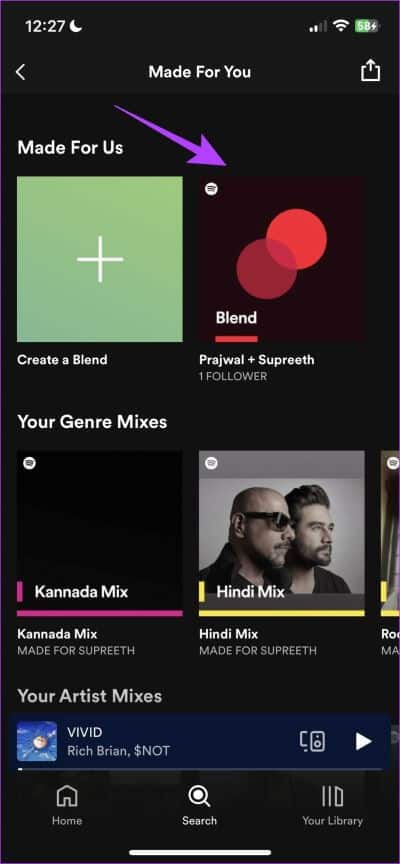
方法 2:另一種製作 Spotify 混音的方法
如果出於任何原因搜索選項不起作用,您可以使用以下替代方法。
相片1: 打開選項卡 “搜索” 在申請中 Spotify的。
相片2: 點擊卡片 為你而造。
相片3: 你會找到一個選擇 “創建組合”. 單擊它,其餘步驟將與上一節類似。
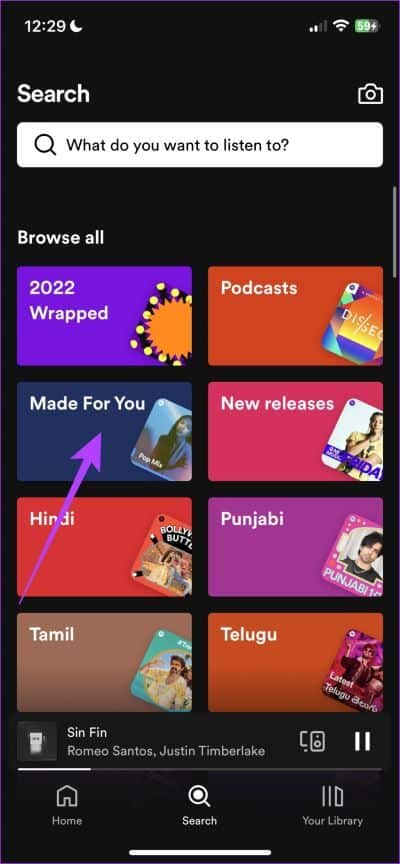
這就是您需要了解的有關如何與家人和朋友一起創建 Spotify Blend 播放列表的全部信息。 接下來,讓我們看看如何與藝術家合影。
如何創建 POTIFY ARTIST 混合
Spotify 最近推出了一項功能,可以將您的音樂品味與藝術家同步,並與他們一起創建混合播放列表。 但是,您不能對每個藝術家都這樣做,因為只有少數幾個可供選擇。 這是你如何製作一個。
相片1: 打開選項卡 “搜索” 並蒐索 混合。
相片2: 你會發現一組 回复 他們提供 Spotify 混合播放列表。 單擊其中任何一個。
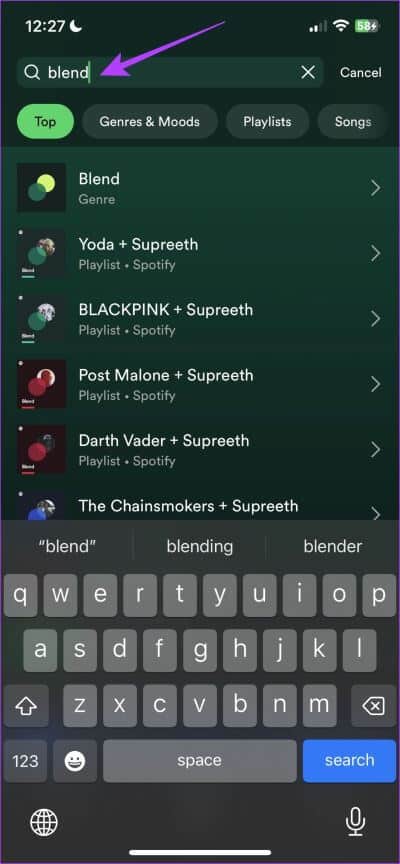
相片3: 一旦打開 關聯 أو 點擊 在搜索結果中,您可以看到一個列表 就業 已創建。 如果你喜歡它並想將它添加到 你的圖書館 , 輕敲 播放列表底部的心形圖標。
提示:點擊頂部欄中帶有兩個點的圓圈以查看混合物的預覽。
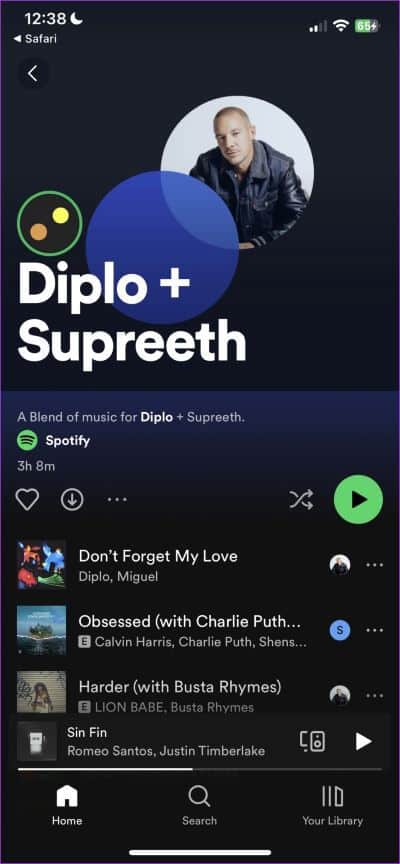
這就是您與您最喜愛的藝術家創建 Spotify Blend 的方式。 我們希望 Spotify 能盡快將更多藝術家添加到列表中。
接下來,讓我們看看如何編輯 Spotify Blend 播放列表。
如何編輯 SPOTIFY 混合播放列表
您可以與您的朋友和家人一起編輯創建的 Spotify Blend 播放列表 - 您可以添加新成員、編輯播放列表的名稱或隱藏其中的歌曲。
1. 將成員添加到您的 Spotify Blend 播放列表
您最多可以向 Spotify Blend 播放列表添加 10 個成員。 方法如下:
相片1: 打開播放列表 混合 然後單擊三點圖標。
相片2: 點擊 添加成員。
相片3: 點擊 邀請更多。
相片4: 選擇一個選項 分享邀請鏈接 與您的朋友和家人。
接受邀請鏈接後,Blend 播放列表將更新。
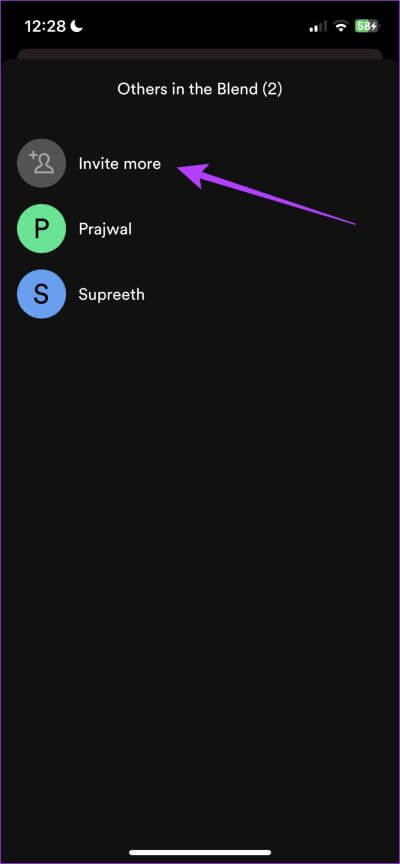
2. 重命名 Spotify Blend 播放列表
相片1: 打開播放列表 混合 然後點擊 三點圖標。
相片2: 點擊 編輯名稱。
相片3: 準備好了 播放列表標籤 然後點擊 完成了.
3. 隱藏 Spotify Blend 播放列表中的歌曲
如果您不喜歡 Blend 播放列表中的某首歌,可以按照以下方法隱藏它。
相片1: 點擊 混合播放列表 創建於 Spotify的。
相片2: 點擊 三點圖標 在您要隱藏的歌曲旁邊。
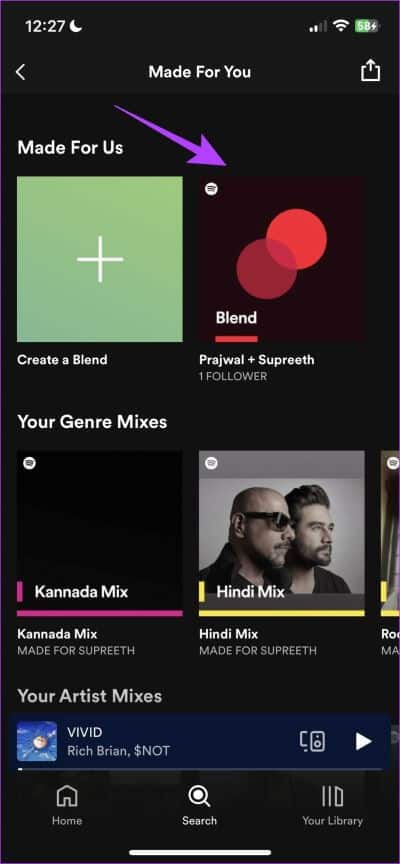
相片3: 點擊 隱藏歌曲。
相片4: 它現在將被隱藏 這首歌 ,它會出現 灰色 在播放列表中。
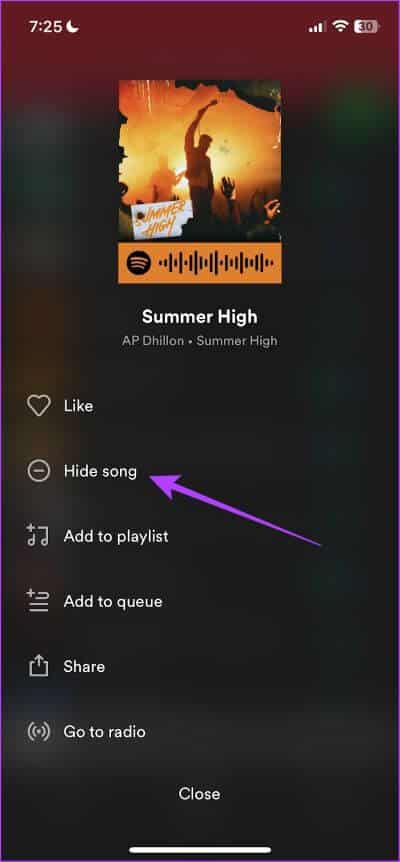
接下來,讓我們看看如何創建和共享指向已創建的 Spotify Blend 播放列表的鏈接。
分享指向 SPOTIFY 混合播放列表的鏈接
您可以通過以下方式輕鬆共享 Spotify Blend 播放列表的鏈接。
相片1: 打開播放列表 混合 على Spotify 然後點擊 三點圖標。
相片2: 向下滾動找到按鈕 分享。
相片3: 你現在會得到 選項列表 分享 播放列表 混合。
這就是您需要了解的有關如何創建、編輯和共享 Spotify Blend 播放列表的全部信息。 但是,如果您有更多問題,可以查看下面的常見問題解答部分。
關於 SPOTIFY BLEND 播放列表的常見問題解答
1. Spotify Blend 需要 Premium 嗎?
不,您和您的朋友都不需要 Spotify Premium 來創建 Spotify Blend。 如果您正在考慮購買 Spotify Premium,請查看我們的 Spotify Free 與 Premium 比較以做出正確的決定。
2. 你能下載 Spotify Blend 播放列表嗎?
是的,您可以下載 Spotify 混合播放列表。
3. 您可以在哪些設備上使用 Spotify Blend?
您可以在 Android、iOS、Windows、Mac 和網絡應用程序上使用它。
將您的音樂品味與您的朋友相融合
我們喜歡這個功能,我們喜歡 Spotify 不斷更新播放列表的方式,這樣我們就可以跟上朋友們正在聽的內容。 這些互動功能是我們喜歡 Spotify 的原因。 我們只能希望在未來的更新中會有更多這些功能!